小白演示微星主板bios设置u盘启动方法
- 分类:教程 回答于: 2021年11月07日 13:30:00
一般微星主板可以通过u盘启动快捷键或者bios内设置u盘启动项来进入u盘pe系统,有些网友想了解微星主板bios如何设置u盘启动.下面小白就教下大家微星主板bios设置u盘启动方法.
1.先将u盘插入主机usb接口并重新启动电脑,然后在如下图中看到微星logo之后按del(各种主板进入bios的快捷键是什么)打开设置界面。
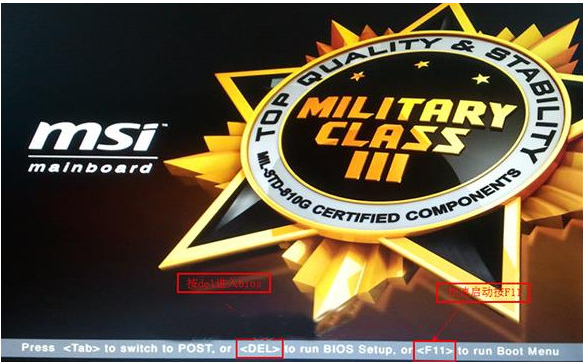
2.在uefibios设置界面,首先点击右上角的语言栏,将其设置为中文,然后移动鼠标点击“SETTINGS”

3.然后,通过'↑'键将光标移动到启动项,然后回车。

4.打开加电配置界面后,定位光标到启动选项优先级1st,此时显示的是硬盘作为第一启动项,回车。

5.硬盘,u盘被包含在启动项列表中,我们可以简单地选择具有uefi前缀的u盘选项,并进行返回确认。

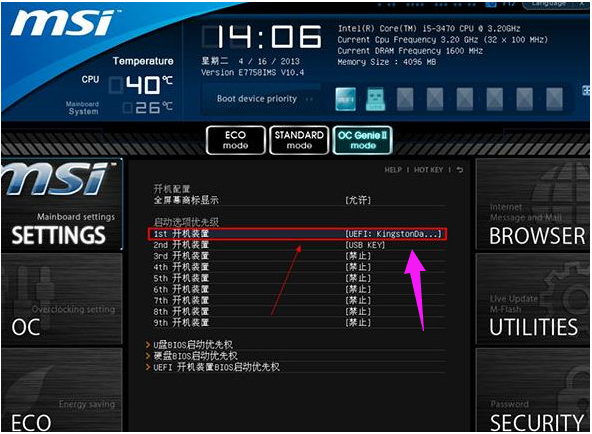
6.设置完成后,按F10键,在弹出的询问框中点击Yes以确认保存。

以上就是小白演示微星主板bios设置u盘启动方法,希望能帮助到大家。
 有用
26
有用
26


 小白系统
小白系统


 1000
1000 1000
1000 1000
1000 1000
1000 1000
1000 1000
1000 1000
1000 1000
1000 1000
1000 1000
1000猜您喜欢
- 怎么用虚拟光驱装系统2016/09/16
- 国际象棋怎么玩,小编教你怎么玩国际象..2018/05/22
- 光盘重装系统的方法步骤2023/02/09
- 黑云一键重装系统教程安装方法..2022/09/14
- 小新pro13 重装系统的详细教程..2021/06/09
- 系统一键重装系统的详细教程..2021/08/27
相关推荐
- CPU占用率高的解决方法2015/07/06
- 新无线鼠标怎么连接电脑详细步骤..2021/04/30
- win10系统安装的详细教程2021/05/07
- 在线重装电脑一直黑屏没反应的解决教..2022/02/25
- 电脑重装系统软件有哪些2023/02/22
- 苹果电脑双系统如何安装的教程..2021/11/06

















